Entsperren des Bootloaders und damit RootenEin Android-Gerät bedeutet, dass Sie alle Ihre Apps, die darauf folgenden Daten und alle Ihre Einstellungen verlieren. Dies scheint für erfahrene Android-Benutzer keine große Sache zu sein, da die Einrichtung ihres Telefons einige Minuten in Anspruch nimmt. Wenn ein Benutzer jedoch einige Daten auf einem vollständig auf Lager befindlichen Android-Gerät gespeichert hat und diese nun rollen möchte Man kann mit Sicherheit sagen, dass der Versuch, die Apps zurückzubekommen, in große Schwierigkeiten geraten wird und offensichtlich die Daten verloren gehen. Zum Glück für solche Benutzer, XDA-Developers Forum Mitglied Gigadroid hat ein Windows-basiertes Tool namens veröffentlicht Ultimatives Backup-Tool So können Sie alle Daten auf Ihrem PC sichern und später wiederherstellen. Das Besondere an Ultimate Backup ist die Möglichkeit, Apps und Daten zu sichern ohne Wurzel! Das Tool wurde vom Entwickler auf einem Galaxy Nexus getestet und soll auf einem Android-Gerät mit Android 4.0 und höher funktionieren.
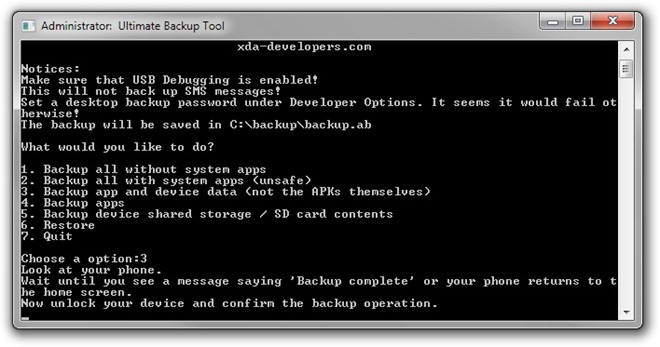
Wir haben dieses Tool mit einem Galaxy Nexus und getestetGalaxy S II, beide mit Android 4.1 Jelly Bean, aber die Geräte waren gerootet. Wir können die einwandfreie Funktion auf Geräten mit gesperrten Bootloadern zwar nicht bestätigen, aber wir können bestätigen, dass sie mit Android 4.0 funktioniert und 4.1 beide. Mit dem Tool können Sie Ihr Android-Gerät auf fünf verschiedene Arten sichern:
- Sichern Sie alle ohne System-Apps.
- Sichern Sie alle mit System-Apps.
- App- und Gerätedaten sichern.
- Backup Applikationen.
- Freigegebenen Speicher des Sicherungsgeräts / Inhalt der SD-Karte.
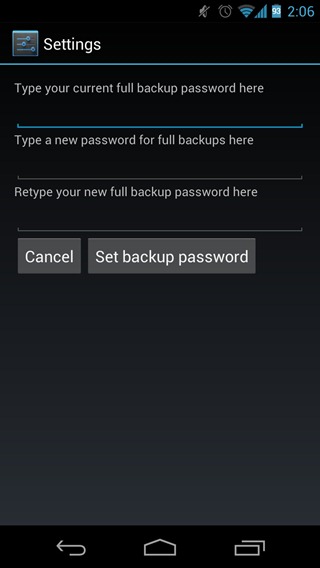
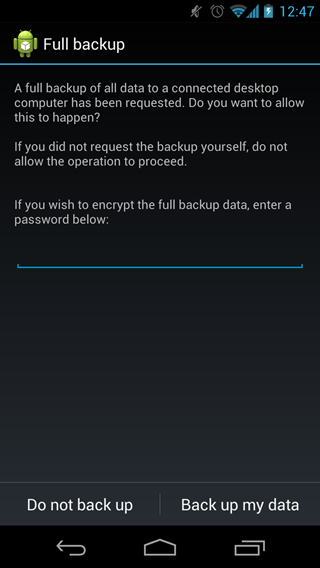
Sobald Sie die Sicherung Ihrer Wahl auslösenWenn Sie das Tool verwenden, wird auf Ihrem Android-Gerät ein ähnlicher Bildschirm wie oben angezeigt. Hier können Sie bestätigen, ob Sie mit der Desktopsicherung fortfahren möchten oder nicht, und falls Sie kein voreingestelltes Kennwort in das Feld eingegeben haben Entwickleroptionen Sie können dies jetzt tun.
Wählen Sie nach dem Sichern der Daten einfach die sechste Option, falls dies nicht bereits offensichtlich genug war. Unsere Geräte wurden ohne Probleme wiederhergestellt. Was ist mit Ihnen?
Für Updates und Fragen zu diesem Tool besuchen Sie den Forenthread bei XDA-Developers.
Laden Sie das Ultimate Backup Tool für Windows herunter













Bemerkungen